Как скачать видео из Инстаграм*? Обзор бесплатных инструментов
Что, если бы вы знали несколько простых в использовании и бесплатных инструментов для скачивания видео из Инстаграм* на свое устройство, это сделало бы вашу жизнь проще, верно? Это то, что мы предлагаем вам в этой статье: 3 метода, 6 инструментов, рекомендации и советы.
Метод 1. Используйте инструмент для записи экрана телефона
Если вы не хотите ничего загружать на свое устройство или не доверяете сайтам загрузки, этот первый метод вам подойдет.
Независимо от того, на какой операционной системе работает ваш телефон (iOS или Android), вы можете этого не знать, но в нём уже есть инструмент, который может скачать видео в Инстаграм* - это инструмент записи экрана.
Запись экрана на iOS
Записать свой экран на iPhone или iPad очень просто:
Вы должны начать с добавления виджета записи экрана в свой центр управления. Для этого перейдите в «Настройки» -> «Центр управления» -> нажмите на зеленый +, расположенный слева от опции «Запись экрана». Опция записи вашего экрана теперь доступна через ваш Центр управления (который вы можете открыть, проведя пальцем вниз от правого верхнего угла экрана).
Теперь опшием простую процедуру для записи вашего экрана:
- Откройте Instagram* и нажмите на видео, которое хотите сохранить.
- Настройте звук на подходящую громкость.
- Откройте Центр управления и коснитесь значка «Запись экрана» (белый круг, окруженный более тонким белым кругом).
У вас есть 3 секунды, чтобы закрыть центр управления до начала записи. Когда видео закончится, снова откройте центр управления и снова коснитесь значка записи экрана. Видео будет автоматически добавлено в вашу галерею.
Как я узнаю, что экран записывает? Это очень просто, когда экран записывается, время, отображаемое в правом верхнем углу экрана, отображается на красном фоне.
Запись экрана на Android
На Android хотя интерфейс и не такой, как на iOS, процедура по сути такая же. Сначала вы должны добавить опцию записи экрана в свой центр управления: вызовите свой центр управления (проведите пальцем по экрану сверху вниз 2 раза) -> нажмите «Изменить» -> Переместите опцию записи экрана на экран быстрых настроек в ваш центр управления.
Затем выполните следующую процедуру:
- Перейдите к видео из Instagram*, которое вы хотите загрузить, и настройте параметры звука.
- Дважды проведите пальцем сверху вниз, чтобы открыть центр управления.
- Найдите значок записи экрана (круг внутри пунктирного круга) и нажмите «Старт».
- Обратный отсчет показывает время, которое у вас есть до начала записи (здесь речь идет о нескольких секундах).
- Вернитесь к видео и дайте устройству сохранить его.
- Когда видео закончится, снова откройте центр управления и снова коснитесь значка записи экрана.
Где я могу найти свою запись экрана? Как и в iOS, запись экрана автоматически сохраняется в вашей галерее. Так что зайдите в приложение, посвященное фотографиям и видео, и найдите видео.
Метод 2. Используйте специальное приложение
Второй метод предназначен для мобильных устройств (телефона и планшета), заключается в загрузке приложения, которое затем позволит вам просто скачивать видео из соцсети на свое устройство.
Рассмотрим 2 бесплатных приложения:
1 – Instake
Instake — бесплатное приложение на iOS и Android. Мы представляем его вам первым, потому что оно не самое известное, но очень эффективное и позволяет вам быстро скачивать видео по вашему выбору. Единственное условие, которое требует Instake, — это наличие учетной записи Instagram* для использования приложения.
Вот пошаговая инструкция (очень простая):
- Откройте Instagram* и скопируйте ссылку на видео (нажав на 3 маленькие точки в правом верхнем углу, затем на «Ссылка»).
- Откройте Instake, вставьте ссылку и нажмите кнопку загрузки.
2 – Reposter for Instagram (решение для iOS)
Это бесплатное приложение доступно только для устройств iOS. Его большим преимуществом является то, что он позволяет скачивать без водяных знаков, и это очень удобно! Приложение является бесплатным и не имеет платной версии.
Перед началом использования необходимо загрузить приложение из App Store.
Вот пошаговая инструкция по использованию:
- Откройте Instagram* и выберите видео, которое хотите скачать.
- Нажмите на три маленькие точки в правом верхнем углу экрана.
- Нажмите «Ссылка».
- Откройте приложение и вставьте ссылку в поле, предназначенный для ввода адреса.
- 5. Нажмите «Скачать».
Предупреждение: для работы этого приложения вам понадобится учетная запись в соцсети.
Метод 3. Используйте специальный веб-сайт
Если вы хотите загрузить видео на свой компьютер или вы не хотите загружать приложения на свой телефон, вы можете использовать это третье решение с помощью специального веб-сайта. Никакой загрузки, никаких сложных маневров, просто ссылка для копирования/вставки. Всего 2 простых инструмента: скопируйте ссылку на публикацию, вставьте ее на сайт и поехали!
1 — IGSaved
Сайт IGSaved.com предоставляет быстрой, простой и отличный пользовательский интерфейс, позволяющий скачать видео из Инстаграм *. Сайт интуитивно понятен и прост в навигации, предоставляя пользователям ряд возможностей найти нужное видео и загрузить его всего несколькими щелчками мыши. Все аккуратно организовано на странице, что позволяет легко выбрать видео для загрузки и приступить к работе в кратчайшие сроки. Этот веб-сайт также предлагает полезные ответы на часто задаваемые вопросы и другие функции, которые помогают пользователям сделать загрузку видео максимально простой и удобной.
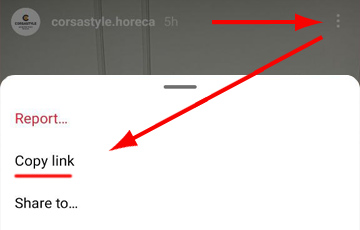
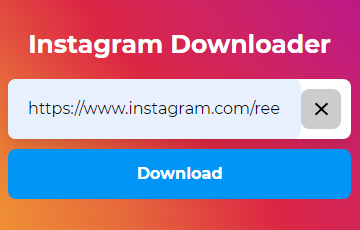
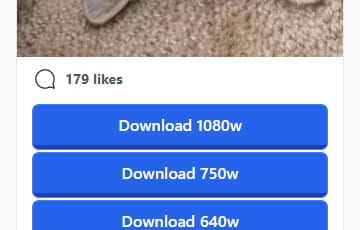
2 - FastDL
FastDL.app — еще одна онлайн-платформа, с помощью которой пользователи могут загружать видео из рассматриваемой соцсети. Благодаря интуитивно понятному интерфейсу легко вставить видео, которое вы хотите скачать. Этот сайт также содержит руководства по использованию платформы, а также ответы на часто задаваемые вопросы и помощь в обслуживании клиентов. Вы можете загружать сразу несколько видео в разных разрешениях из разных источников без ограничения размера загружаемого файла.
*Деятельность Meta (соцсети Facebook и Instagram) запрещена в России как экстремистская.



